Korištenje BitTorrenta za sinkronizaciju datoteka između iPhonea, Maca, Windowsa
Miscelanea / / February 11, 2022
 Do sada smo se za sve naše potrebe sinkronizacije datoteka uglavnom oslanjali na usluge trećih strana. Usluge poput Dropboxa i Google Drivea izvrsni su izbori za sinkronizaciju datoteka na različitim uređajima, ali dolaze s nekoliko nedostataka. Za početak, svi imaju ograničen prostor za pohranu i morate platiti ako želite više. Zatim, imamo probleme sa sigurnošću i privatnošću koje usluge poput ovih uključuju.
Do sada smo se za sve naše potrebe sinkronizacije datoteka uglavnom oslanjali na usluge trećih strana. Usluge poput Dropboxa i Google Drivea izvrsni su izbori za sinkronizaciju datoteka na različitim uređajima, ali dolaze s nekoliko nedostataka. Za početak, svi imaju ograničen prostor za pohranu i morate platiti ako želite više. Zatim, imamo probleme sa sigurnošću i privatnošću koje usluge poput ovih uključuju.S druge strane, imamo bittorrent klijenti koji su se, iako su se prilično dugo držali podalje od App Storea, počeli pojavljivati i sada pružaju sjajno alternativa gore spomenutim uslugama sinkronizacije budući da ne pate od njihovih nedostataka.
BitTorrent Sync jedan je od najboljih ovih bittorrent klijenata, a u ovom unosu ćemo vam pokazati kako ga koristiti za postavljanje vlastitog rješenja za sinkronizaciju datoteka između vašeg iPhone-a (ili drugog mobilnog uređaja) i vašeg Mac-a ili Windows-a PC.
Spreman? krenimo.
Prije svega, preuzmite i instalirajte BitTorrent Sync aplikacije na svoj iPhone i na Mac ili Windows PC. Ovdje je
link za preuzimanje za iOS i ovdje onaj za vaše računalo ili druge uređaje.Bilješka: Za ovaj primjer koristim Mac, ali koraci su praktički isti za Windows računala.
Korak 1: Kada prvi put instalirate BitTorrent Sync, primijetit ćete da koristi nešto što se zove "tajna". Ovo nije ništa više nego jednostavna riječ koja označava dugotrajnu provjeru autentičnosti lozinkom koju usluga koristi za zaštitu vaših sinkroniziranih mapa.

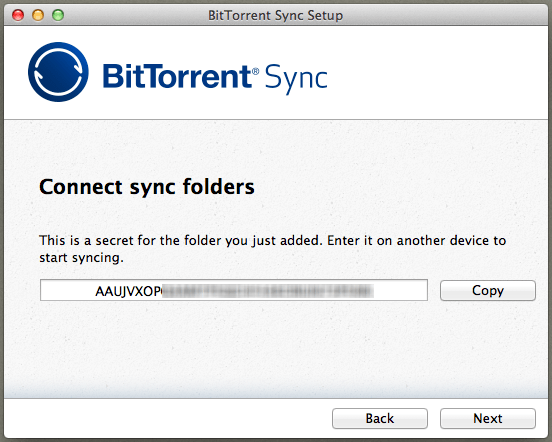
Nakon što postavite aplikaciju na svoj Mac, možete započeti prijenos datoteka u mapu koju ste odredili za sinkronizaciju. Svaka promjena sadržaja te mape će se prikazati na ploči BitTorrent Sync.
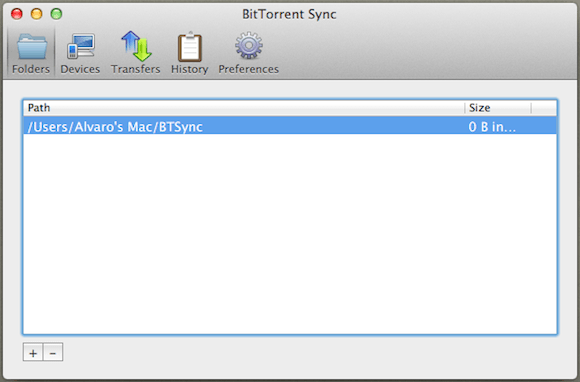
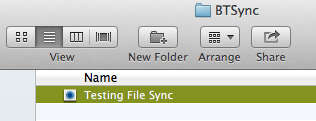
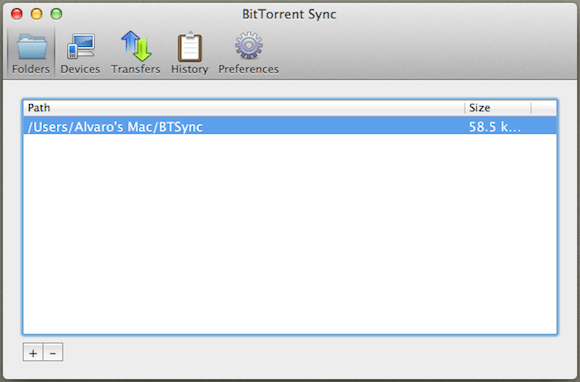
Korak 2: Zatim morate sinkronizirati svoj Mac s vašim iPhoneom ili drugim mobilnim uređajem koji ima instaliranu aplikaciju BitTorrent Sync.
Da biste to učinili, na Mape karticu na ploči aplikacije, desnom tipkom miša kliknite svoju mapu i odaberite Mogućnost povezivanja mobilnog uređaja. Ovo će prikazati malu ploču s QR kodom koji sadrži vašu mapu tajna da omogućuje vašem iPhoneu da ga jednostavno skenira umjesto da ga morate upisivati ručno.
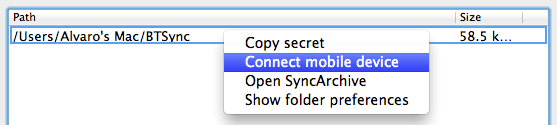
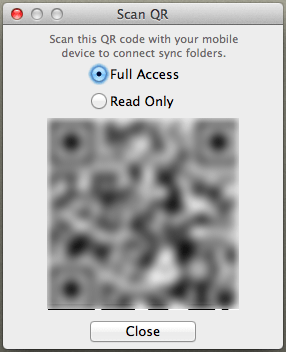
3. korak: Na svom iPhoneu ili drugom mobilnom uređaju otvorite aplikaciju BitTorrent Sync i dodirnite prvu karticu pod nazivom Sinkronizacija na dnu. Tamo dodirnite na Dodajte mapu za sinkronizaciju gumb, odaberite Skenirajte QR opciju i skenirajte QR kod na zaslonu vašeg Mac računala.


Nakon što to učinite, vaša mapa BitTorrent Sync pojavit će se na vašem iPhoneu kao što je prikazano u nastavku.

4. korak: Na svom iPhoneu dodirnite plavu strelicu pored mape i svakako okrenite Automatska sinkronizacija NA.

Nakon što to učinite, sav sadržaj između mape vašeg Maca i one na vašem iPhoneu bit će sinkroniziran sve dok se aplikacija izvodi na oba uređaja. Čak velike datoteke poput filmova sinkroniziranih bez problema ili ograničenja pohrane, što je definitivno plus za ovu vrstu aplikacije.



Sve u svemu, smatrao sam da je BitTorrent Sync ugodno iznenađenje. Apple je dugo vremena držao bittorrent aplikacije podalje od App Storea, ali čini se da malo popuštaju svoja pravila, što je u ovom slučaju odlična stvar. Sinkronizacija datoteka neprimjetno, iznimno brzo i, što je najvažnije, sve koristeći vlastitu mrežu umjesto usluge treće strane, što sve čini daleko sigurnijim.
Posljednje ažurirano 07. veljače 2022
Gornji članak može sadržavati partnerske veze koje pomažu u podršci Guiding Tech. Međutim, to ne utječe na naš urednički integritet. Sadržaj ostaje nepristran i autentičan.



